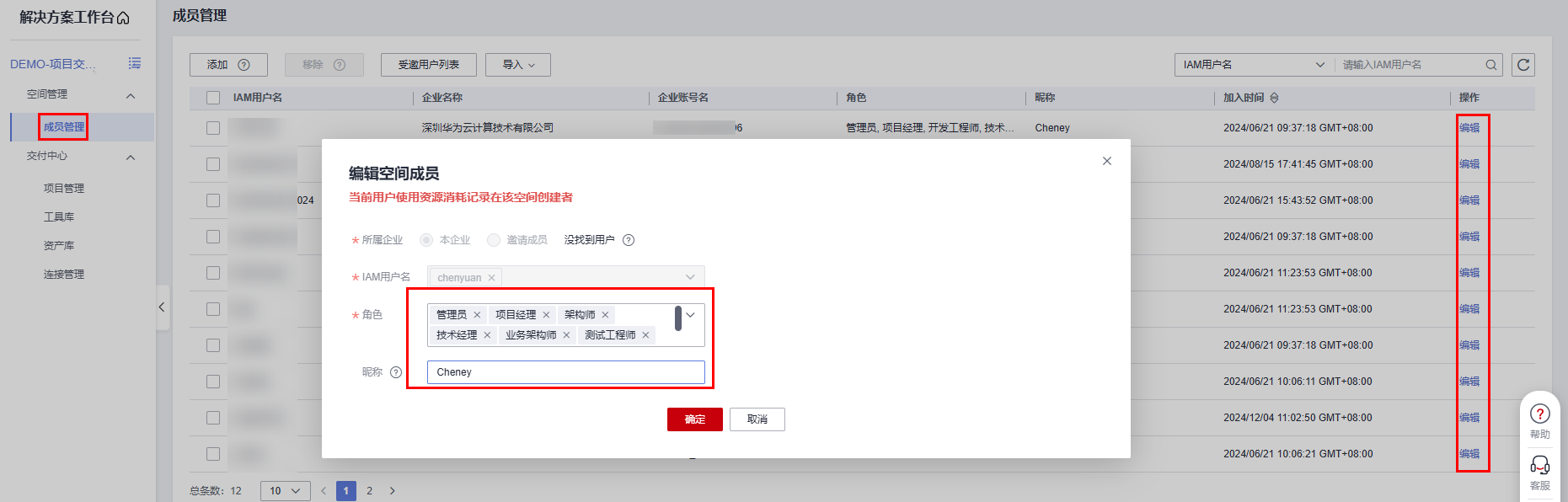成员管理
解决方案工作台空间之间相互隔离,可设置空间内的用户角色,不同空间角色之间互不影响。空间内的管理员及项目经理角色用户可添加、编辑、移除本空间内的成员。
|
角色 |
描述 |
|---|---|
|
管理员 |
空间管理员,可以对本空间内的成员进行管理 |
|
项目经理 |
成员管理、项目创建等 |
|
架构师 |
项目需求分析、技术架构设计、信息架构设计等 |
|
数据架构师 |
进行信息架构设计 |
|
技术架构师 |
进行技术架构设计 |
|
技术经理 |
制定计划、项目管理等 |
|
应用架构师 |
进行应用架构设计 |
|
业务架构师 |
进行业务架构设计 |
|
测试工程师 |
用例设计、用例执行 |
|
开发工程师 |
项目实施交付 |
|
访客 |
访客角色用户在该空间内仅支持查看,不支持任何操作 |
添加空间成员
支持添加本企业用户、邀请其他企业用户加入空间。进入交付空间,在左侧导航栏选择【空间管理】->【成员管理】,点击【添加】按钮。

- 添加本企业用户
在添加界面选择:本企业,即支持把同一企业账号名下的其他子账号添加到空间,在IAM用户名下拉框勾选对应用户并给该用户设置用户角色即可完成。
支持批量添加成员,批量添加时选所成员的角色相同。
图2 添加空间成员-本企业用户
 未找到用户:IAM用户名下拉框中仅支持加载已加入解决方案工作台的IAM用户,如果下拉框中没有找到您需要添加的用户:
未找到用户:IAM用户名下拉框中仅支持加载已加入解决方案工作台的IAM用户,如果下拉框中没有找到您需要添加的用户:- 方式一:联系本企业管理员在“运营中心-用户管理”中添加该用户,参考用户添加;
- 方式二:让该IAM用户登录解决方案工作台,加入解决方案工作台后即可被添加至空间中。登录过解决方案工作台的用户即为解决方案工作台用户。
图3 未找到用户
- 邀请成员
在添加界面选择:邀请成员支持邀请其他企业和本企业的用户进入空间,输入待邀请的企业账号名、IAM用户名,点击确定。被邀请的用户会在工作待办处收到该邀请的待办,点击处理后,同意即邀请成功。
图4 添加空间成员-其他企业(邀请) 图5 工作待办
图5 工作待办
 邀请其他企业用户,请确保待邀请用户已加入解决方案工作台。如未加入,您可以将解决方案工作台的登录链接发给待添加用户,让该用户成为解决方案工作台用户;如已加入,可让该用户在个人中心处查看自己的账号名和用户名,你在邀请时需要用到,如下图所示。图6 查看账号名和用户名
邀请其他企业用户,请确保待邀请用户已加入解决方案工作台。如未加入,您可以将解决方案工作台的登录链接发给待添加用户,让该用户成为解决方案工作台用户;如已加入,可让该用户在个人中心处查看自己的账号名和用户名,你在邀请时需要用到,如下图所示。图6 查看账号名和用户名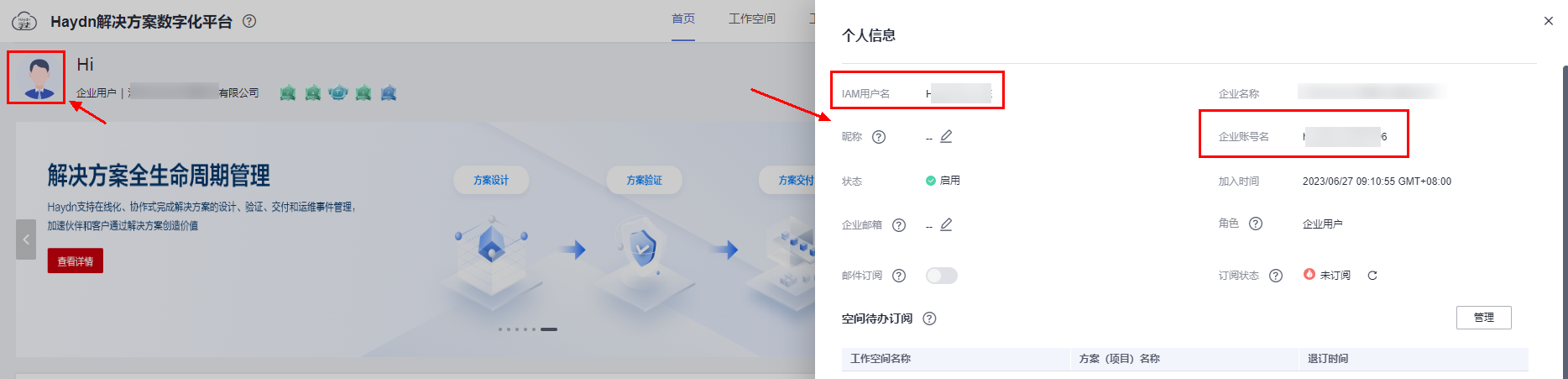
移除空间成员
在成员管理主页,空间管理员或项目经理可勾选待移除的空间成员,点击【移除】按钮,在弹窗中的输入框输入“DELETE”后点击确定即可移除该用户。
请选择当前无待办用户进行移除。在移除弹窗中,您可以查看该用户是否可以移除以及不可移除原因。

编辑成员
支持管理员编辑空间内成员角色。
管理员进入成员管理界面,点击成员的【编辑】按钮,可以设置成员的角色和昵称(该昵称只在本空间有效)